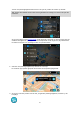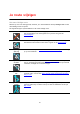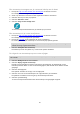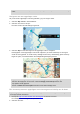Operation Manual
68
Een tussenstop toevoegen aan je route met behulp van de kaart
1. Druk op de knop voor het wisselen van de weergave om de kaart te tonen.
De volledige route wordt getoond op de kaart.
2. Zoom in op de kaart en houd een locatie ingedrukt om deze te selecteren.
3. Selecteer de knop voor het pop-upmenu.
4. Selecteer Gebruik in route.
5. Selecteer Voeg toe aan huidige route.
Je route wordt opnieuw berekend om je tussenstop op te nemen.
Een tussenstop uit je route verwijderen
1. Druk op de knop voor het wisselen van de weergave om de kaart te tonen.
De volledige route wordt getoond op de kaart.
2. Druk op de routebalk op de tussenstop die je wilt verwijderen.
Er wordt ingezoomd op de tussenstop en er wordt een pop-upmenu getoond.
Tip: als je niet de juiste tussenstop hebt geselecteerd, druk je op de knop voor het vorige
scherm om terug te gaan naar de kaart.
3. Selecteer Verwijder deze tussenstop.
De tussenstop wordt verwijderd en je route wordt opnieuw berekend.
De volgorde van tussenstops op een route wijzigen
Opmerking: als je een route hebt zonder tussenstops, kun je deze knop gebruiken om de route
om te keren.
1. Selecteer Huidige route in het hoofdmenu.
2. Selecteer Wijzig volgorde tussenstops.
De kaart wordt weergegeven met de route gewist. Het beginpunt, de bestemming en alle
tussenstops worden zwart en met een kruis weergegeven, wat inhoudt dat ze kunnen worden
gewijzigd.
3. Selecteer het beginpunt.
Het symbool verandert in een pijl voor een beginpunt.
4. Selecteer een voor een de tussenstops in de volgorde waarin je ze aandoet.
De symbolen veranderen in een vlag als je de tussenstops selecteert.
5. Selecteer je bestemming.
Je route wordt opnieuw berekend met de tussenstops in de gewijzigde volgorde.